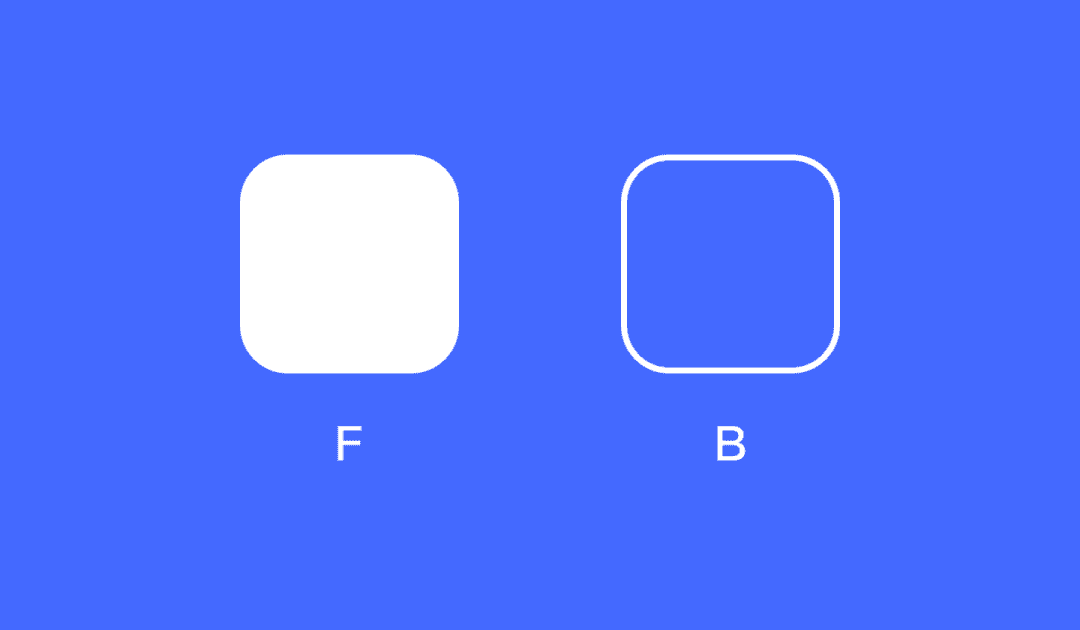Sketch用iCloud实现Libraries云端库同步与团队共享
前言:目前我们已经在Sketch工具上实现了Libraries云端设计库的工作方式。我们挑选在Sketch工具上做云端设计库的原因是:目前我们团队做界面设计比较多,且Sketch的插件能力比较丰富,设计师不需要借助额外的开发资源就能自给自足地实现工作方式的升级。
Sketch上的云端设计库是什么
Sketch Cloud Library 是基于 iCloud 帐户云能力创建的 Sketch的云端设计库,通过 iCloud 自动同步最新版。使用者只需将组件库添加到 Sketch Library,即可随时调用最新组件,快速搭建和输出页面。Sketch上的云端设计库会包含设计规范,关键和常用设计页面,UIKIT这三部分内容。规范中会包含整体的样式、排版、适配规则,以及组件的样式标注、使用说明和使用示例。
我们目前选择是基于iCloud云能力来做的,大家也可以根据自己的诉求选择喜欢的云。其实Sketch工具自身也是拥有云能力的,而我们选择iCloud云的原因是:
1.iCloud不需要翻墙,随时随地移动办公不受限制;
2. 目前Sketch的云能力不算太完备和稳定,担心大家升级Sketch的版本后会用不了。
云端组件库/UIKIT的优势
●实时更新最新组件和界面
●多人共享一份规范,确保对外输视觉稿的一致性
●组件实时更新,避免信息不对称,减轻重复劳动
●将各端规范收拢并清晰划分权限,便于长期维护
●团队成员在使用这份规范的过程中可以随时提议增加/删除/修改规范,有助于我们检验组件库的可用性和覆盖范围,不断完善组件库。
前提条件:
系统:macOS
软件:Sketch App
账号:iCloud 账号,且启用了 iCloud Drive

使用方法:
1.设置iCloudDrive
如何开启 iCloud Drive:
https://support.apple.com/zh cn/HT204025
成功后 Finder 侧边栏应出现“iCloud 云盘”。如果没有出现,请打开 Finder 的 Preference,选中”边栏“并勾选”iCloud“云盘:

完成以上设置后请联系组件库管理员将你添加为成员。管理员会给你发送规范文件的链接,点击链接后文件将自动出现在你的 iCloud 云盘。此时你的本地 Finder 应显示如下:

2.将规范添加为 Sketch Library
打开 Sketch 左上角第一个菜单的 Preference,选择 Libraries 卡片,将本地 iCloud Drive 中的规范文件拖拽进这个区域,然后关闭该窗口。

此时你就可以通过 Symbol 在 Sketch 中引用规范中的组件:

3.更新组件
每当规范有更新时右上角会出现“Library Update”推送,选择你需要更新的组件就OK了。

4.维护与权限
考虑到安全性,目前我们没有让所有参与人都有权限编辑规范,当然大家可以根据自己的需要来设置相应的权限。
文章摘自公众号:腾讯ISUX
( https://isux.tencent.com/articles/isux-efficient-design-methods)

版权:除非注明,本站文章均为原创文章,转载请联系我们授权,否则禁止转载。